- 來自 Apple 的 Cortney 討論
你最近有沒有遇到過iPad白屏死機問題?如果答案是肯定的,則無需擔心。據瞭解,很多人或多或少都遇到過這個問題。那麼,為什麼我的iPad螢幕是白色的?許多原因可能導致iPad Pro的白屏死機:電路接觸不良, iOS 更新失敗等。
在下面的部分中,我們將逐步向您展示如何巧妙地修復iPad白屏死機。有關更多資訊,請查看指南。
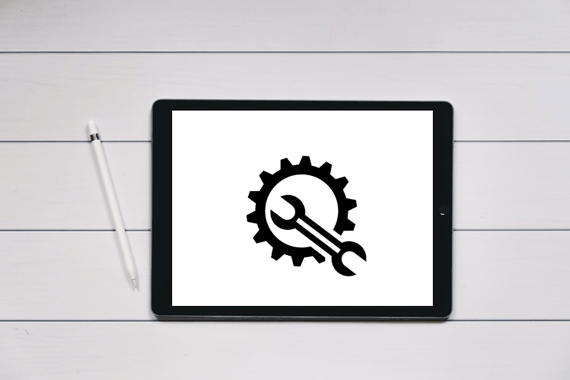
第1部分。為什麼我的 iPad 螢幕變白?
第2部分。如何自己修復iPad白屏死機?
iPad上的白屏意味著iPad的凍結狀態卡在白屏上,無法繼續前進。在修復iPad白屏問題之前,許多iPad使用者可能想弄清楚iPad螢幕變白的原因。正如我們上面提到的,其原因是多種多樣的,例如:
請注意,白屏死機可能會導致iPad上的數據丟失。因此,我真誠地建議您定期 將iPad檔傳輸到PC 或 Mac 進行備份,以避免數據丟失。
以下方法被證明是有效的,可以解決iPad白屏死機問題。如果您的iPad長時間出現白屏,您可以嘗試以下提示將其正常化。
解決「我的iPad螢幕是白色的,以及如何修復iPad mini白屏」問題的主要方法是硬重置設備。只需按住按鈕,您就可以快速解決問題。
對於配備主螢幕按鈕的 iPad:
同時按 住主頁 + 電源 按鈕 10 秒鐘,直到螢幕上出現 Apple 徽標 。然後它將自動重新啟動。重新啟動后,檢查問題是否存在。
對於沒有主螢幕按鈕的 iPad:
快速按下並鬆開 「提高音量 」按鈕,然後按下 “降低音量 ”按鈕。稍後,按住 電源 按鈕,直到出現 Apple徽標 。之後,它將重新啟動。大多數情況下,iPad Air白屏問題將消失。

查看更多: 想要獲得 虛擬會議的實用工具嗎?然後,您可以從此清單中選擇一個。
同時按下三個按鈕並不能一直工作。但是,如果您現在正遭受iPad 3白屏的困擾,那麼值得一試。您可以同時按 住「主頁 」+ 」提高音量 「+ 」電源 」按鈕,然後等待一段時間,直到iPad白屏消失。
之後,您將在螢幕上看到Apple徽標,並且您的iPad將自動重啟。
將iPad啟動到恢復模式可以解決「 iPad卡在白屏上」 問題。但是,您還將遇到iPad的數據丟失。如果您堅持使用這種方式,您可以從以下步驟開始。
1.在計算機上安裝最新版本的iTunes,運行它,然後使用USB線將iPad連接到計算機。
2. 按 住 Home + Sleep/Wake 按鈕十秒鐘以上。然後,鬆開 「睡眠/喚醒 」按鈕,但繼續按 住「主頁 」按鈕,直到計算機上彈出一條消息,指出“iTunes檢測到iPad處於恢復模式。您必須先恢復此iPad,然後才能將其與iTunes一起使用“。

3. 點擊 「確定 」按鈕,然後點擊 「恢復 」 選項。完成後,iTunes將在iPad上安裝最新的iPadOS,並覆蓋所有iPad設置和內容。
4.恢復過程後,iPad 2白屏應消失。接下來,您可以設置iPad並訪問它。
您可能需要:
為什麼 iPad一直進入恢復模式?以及如何修復此問題?請不要錯過這篇文章。
您可以使用 有用的iPad備份程序 來確保 iOS 數據安全。讓我們開始吧。
您還可以通過iTunes將其置於DFU模式來對iPad白屏死機進行故障排除。此技巧通過將iPadOS版本重新安裝到iPad上來解決問題,這意味著您將丟失所有iPad內容和設置。
要使用這種方式,您可以按照以下說明進行操作。
對於配備主螢幕按鈕的 iPad:
1.將iPad插入計算機並啟動iTunes。
2. 關閉 iPad 電源,然後按住 電源 + 主頁 按鈕至少 10 秒鐘。接下來,松開 電源 按鈕並繼續按 住主頁 按鈕。當螢幕變黑時,您的iPad已進入DFU模式。
注意: 如果您看到消息「插入iTunes」,請重複該步驟,直到它進入DFU模式。
3.在iTunes上詢問您時恢復iPad。完成所有操作后,您的iPad將運行而不會出現iPad白屏問題。
對於沒有主螢幕按鈕的 iPad:
1.在計算機上打開iTunes,然後將iPad插入PC。
2.快速按下並鬆開 “提高音量” 按鈕,然後按下 “降低音量 ”按鈕。
3. 按 住電源 按鈕,直到看到 「關機 」滑塊。此時,松開 電源 按鈕,從左向右拉滑塊以關閉iPad。
4. 按住 電源 按鈕幾秒鐘。然後,按住 降低音量 按鈕和 電源 按鈕 10 秒鐘。
5. 松開 電源 按鈕,但按住 降低音量 按鈕再持續五秒鐘。
6.當螢幕變黑時,iPad已處於DFU模式。如果出現 Apple徽標 或 恢復模式 ,則需要重複該過程,直到iPad成功進入DFU模式。
7. iTunes 可讓您恢復 iPad。只需點擊 「恢復iPad 」按鈕即可確認操作。

完成所有操作后,您的iPad將像新設備一樣重新啟動,而不會出現iPad白屏死機問題。
檢查您是否需要:
如果無法恢復iPad,該怎麼辦?讓我們從本文中獲得有效的解決方案。
想要 從iPad / iPhone恢復丟失的書籤嗎?這是指南。
如果所有其他技巧都無法成功修復iPad白屏死機,您可以嘗試專業的恢復軟體 iPad系統恢復 在幾分鐘內解決問題。除了修復iPad上的白屏外,它還通過兩種修復模式幫助修復其他 iOS 問題:iPad無服務,電池耗盡,屏幕凍結,藍/黑/紅屏,iPhone 卡在Apple徽標/ DFU /恢復模式等。
整個過程是智慧的,你只需要點擊滑鼠。
iPad系統恢復的主要功能:
*分三步修復iPad白屏死機。
*支援兩種修復模式:標準(無數據丟失)和高級模式。
* 修復超過 32 種 iTunes、螢幕、iDevice 和 iOS 模式問題。
* 使用簡單安全。
* 可靠,使用者友好,成功率高。
* 廣泛相容所有型號的 iPad,例如 iPad Pro、iPad Air、iPad mini 和 iPad(支援 iPadOS 14),包括 iPad mini 5/4/3/2/1、帶 Retina 顯示幕的 iPad mini、iPad 4/3/2/1、帶 Retina 顯示幕的 iPad 等。
按照三步教程在幾分鐘內修復iPad白屏死機:
1. 將 iPad 連接到電腦。
在計算機上安裝iPad System Recovery後,請打開它並通過USB線將iPad連接到計算機。接下來,點擊 更多工具 左下角的部分,然後進入 iOS 系統恢復模式。

2.檢測iPad問題。
該軟體將自動檢測iPad並在螢幕上顯示問題。之後,按兩下 「開始」 按鈕繼續。

3.自動修復iPad白屏死機。
確認螢幕上的iPad資訊。如果不正確,請從下拉清單中選擇正確的一個。確認後,點擊 「修復 」按鈕開始修復iPad白屏死機問題。

延伸閱讀:
有關如何修復iTunes錯誤4005或iPhone錯誤4005的完整指南
解決iPad白屏死機問題的最佳方法是什麼?對於大多數人來說,它必須安全、簡單且成功率高。 iPad系統恢復 完全滿足要求。雖然所有方法都不能保證它100%有效,但它修復iPad白屏的成功率高於任何其他方法。
此外,它可以智慧地解決問題,並且在標準模式下不會導致數據丟失。因此,我強烈建議您選擇它。
相關文章:
如何毫不費力地控制螢幕破裂的iPhone?(6 種行之有效的方法)
如何立即修復Touch ID無法在iPhone上運行?(非常簡單)